Desligado, as opções de reinicialização estão faltando na correção do menu inicial
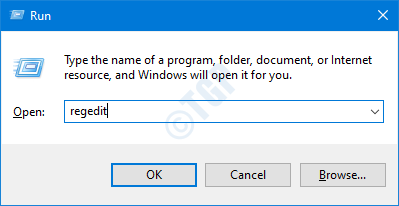
- 4911
- 784
- Arnold Murray
Depois de terminar o trabalho do seu dia enquanto tenta desligar o dispositivo e se você vir, não houver desligamento, reiniciar ou dormir opção no menu Iniciar? Mesmo se você pressionar o 'ALT+F4'Chaves você será pisado com uma mensagem de erro. Se for esse o caso, não se preocupe. Isso é bastante comum com computadores de escritório de trabalho, pois os administradores do sistema tendem a restringir os usuários de domínio de reiniciar ou desligar as configurações do escritório. Siga estes métodos para corrigir este problema.
Como restaurar o desligamento, reiniciar, dormir e hibernar opções
Existem duas maneiras de resolver este problema.
Método 1 - Usando o Registro
1. No começo, basta pressionar o Chave do Windows+R teclas juntas.
2. Então, digite “regedit”E clique em“OK““.
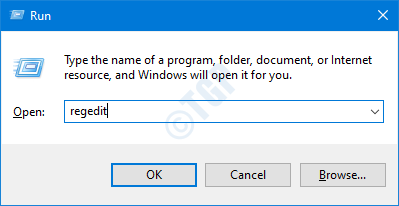
Importante- Editor de registro é um local muito delicado em seu sistema. Antes de seguir para modificar o registro, solicitamos fazer um backup do registro no seu computador.
Se você não fez backup do registro, depois de abrir o editor de registro, clique em “Arquivo““. Em seguida, clique em "Exportar”Para fazer um novo backup no seu computador.
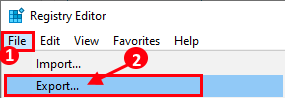
3. Depois de fazer o backup, vá para este local-
Hkey_current_user \ software \ Microsoft \ Windows \ CurrentVersion \ Policies \ Explorer
4. No lado direito, verifique se existe o “Noclose" valor.
5. Então, Duplo click na chave para alterar seu valor.
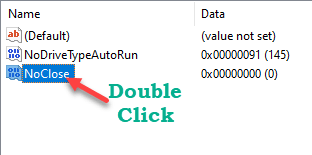
[[
OBSERVAÇÃO-
Se você não vê a chave, faça isso -
a. Clique com o botão direito do mouse no espaço e clique em “Novo>““.
b. Escolha o "Valor DWORD (32 bits)" da lista.
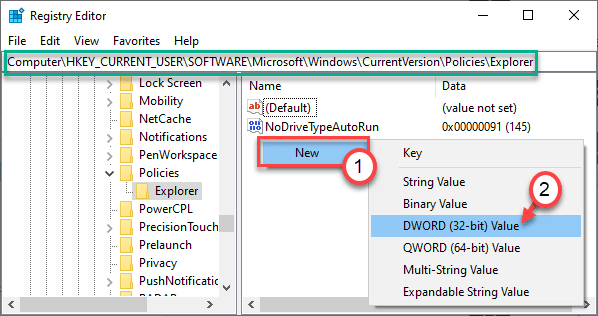
c. Então, nomeie esse novo valor como “Noclose““.
d. Depois disso, Duplo click nele para acessar.
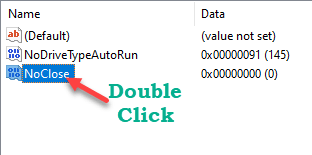
Em seguida, siga mais instruções.
]
6. Depois disso, defina o valor como “0““.
7. Finalmente, clique em “OK”Para salvar esta mudança.
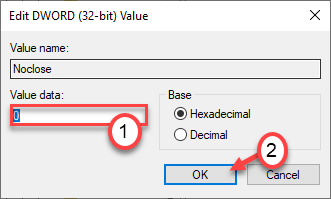
Fechar o editor de registro. Em seguida, clique no ícone do Windows e você verá que o reinício, o sono e o desligamento da opção apareceu novamente.
Método 2 - Usando o editor de políticas de grupo
[Somente para o Windows 10 Pro e Enterprise Editions]
1. Você tem que pressionar o Chave do Windows+R teclas juntas.
2. Então escreva "gpedit.MSc”E clique em“OK““.
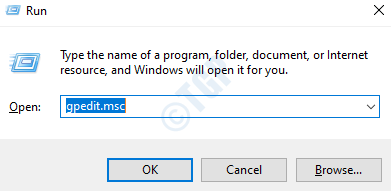
3. Depois que o editor de políticas do grupo se abrir, vá para este lugar -
Configuração do usuário> Modelos administrativos> Menu Iniciar e barra de tarefas
4. No lado direito, Duplo click no "Remova e evite o acesso ao desligamento, reiniciar, dormir e hibernar comandos““.
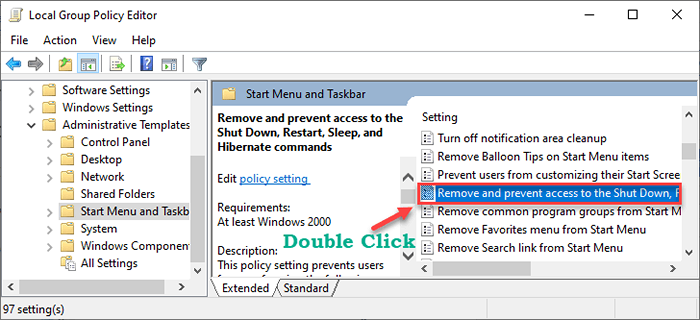
5. Defina a política como “Desabilitado““.
6. Finalmente, clique em “Aplicar" e "OK““.
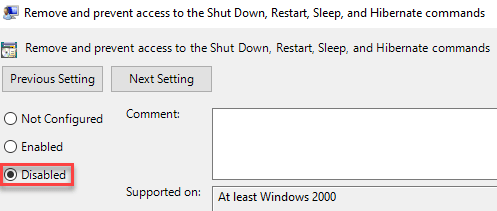
Isso reativará as configurações de política e você verá as opções de desligamento, reiniciar e dormir novamente.
Seu problema deve ser resolvido.
Nota: - Se isso também não funcionar, faça isso: -
Vá para Configuração do computador -> Configurações do Windows -> Configurações de segurança -> Políticas locais -> Atribuição de direitos do usuário.
Localizar Desligue o sistema governar e depois conceder aos usuários de seu domínio que a permissão.
Solução alternativa adicional
Imprensa Ctrl + Alt + Excluir botão e no lado inferior direito, você pode encontrar as opções de energia
- « Teclado do painel emoji que não está funcionando no Windows 10/11 Fix
- Como corrigir notificações não funcionando no Windows 10 »

